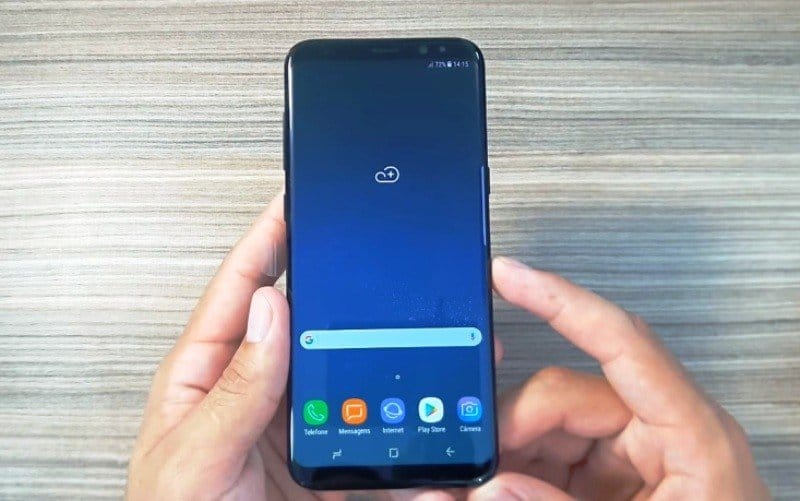
Como transferir dados para outro celular Android ou iOS
Aprenda como transferir dados para outro celular Android ou iOS. Se você acabou de trocar de aparelho e deseja importar todos arquivos do velho para o novo, veja neste tutorial. Saiba como fazer para enviar os contatos, aplicativos, fotos, múcicas e vídeos que estão armazenados na memória do outro dispositivo telefone.
Praticamente você pode usar este procedimento em várias marcas e modelos de Smartphones. É muito fácil passar os dados de um iPhone para outro, como também de um celular que tenha o sistema Android instalado.
O Smart Switch transfere todos os dados do celular, tablet, iPhone ou iPad em poucos minutos, mas é preciso saber compatibilidade do app com versão do Android ou iPhone que você possui. Veja abaixo.
- Android 4.0 ou superior
- iOS 4.2.1 ou superior
Transferindo os dados de um celular Android para outro
1 – Primeiro será necessário fazer a instalação do Aplicativo “Smart Switch” nos 02 aparelhos.
2 – Depois de ter baixado, abra o app (veja o caminho na imagem) no celular onde estão os arquivos que serão transferidos para o outro aparelho.

3 – Marque a caixa para dos “Termos” e clique em “Aceitar“. Em seguida, selecione “Aparelho Android” e toque em “Iniciar“.

4 – Ainda no mesmo celular, toque em “Aparelho de envio“. Se por acaso o outro dispositivo não for reconhecido use o código para fazer pareamento entre eles.
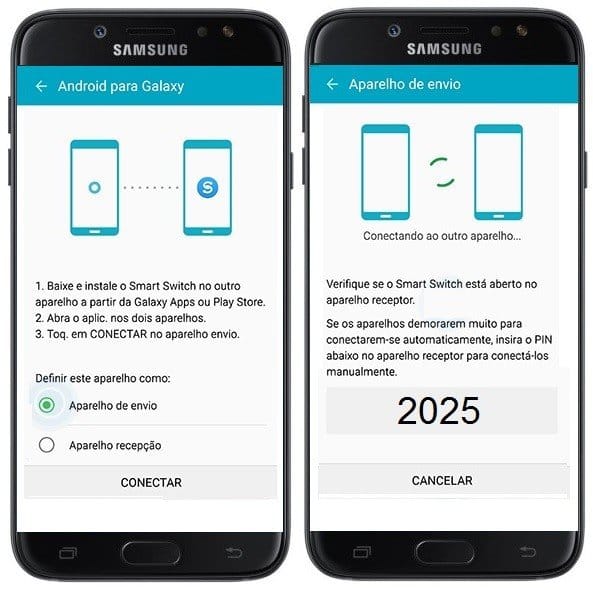
5 – Agora pegue o outro telefone (celular novo) que vai receber os dados.
6 – Toque também em “Aparelho Android“, marque a opção “Aparelho recepção” e toque em “Receber“.
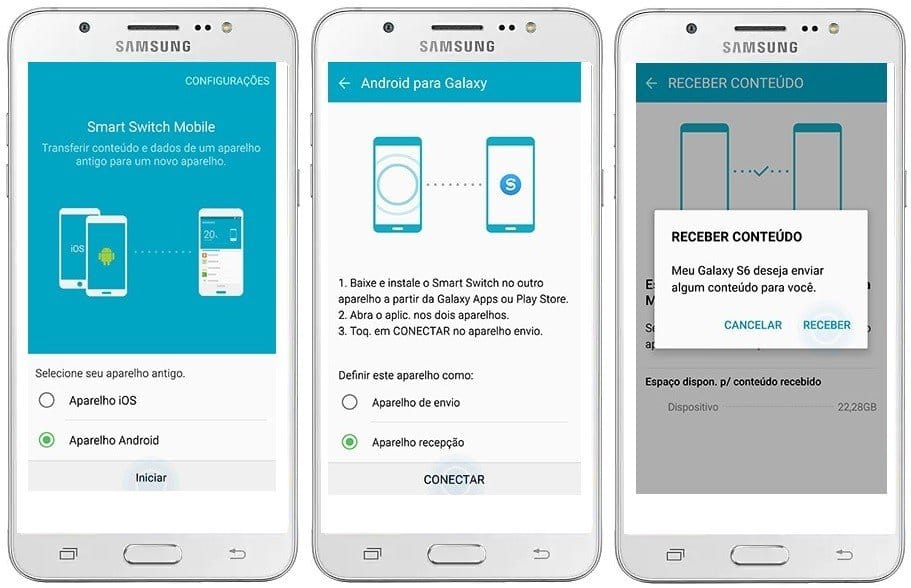
7 – Volte no antigo dispositivo, selecione marcando cada caixa dos dados que você quer transferir para seu novo aparelho e toque em “Iniciar” para começar a transferência.
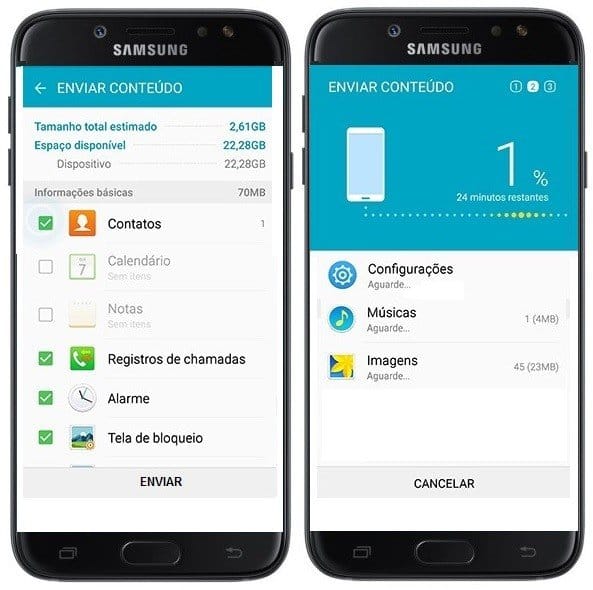
8 – Note que o processo começou a ser executado nos dois aparelho. Quando terminar, clique em “Concluído” em ambos.
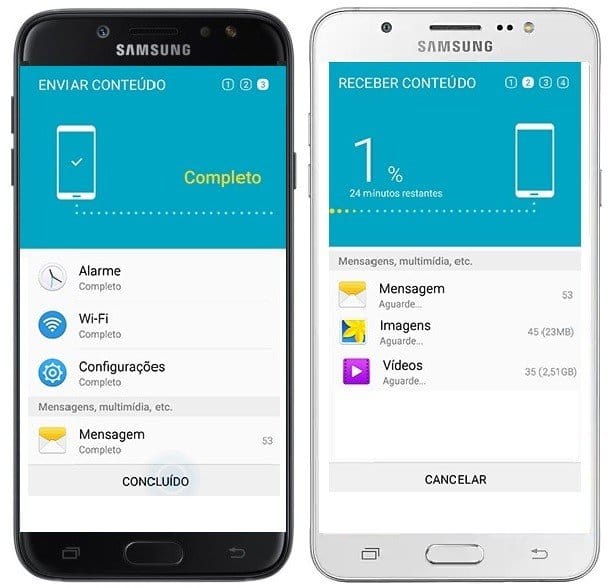
9 – O procedimento foi feito com sucesso.
Transferindo os dados do iPhone
1 – Vá até a tela de aplicativos e toque no ícone do “Smart Switch“.
2 – Se for a primeira vez que usa o app, aceite os termos e depois toque em “Avançar“.
3 – Selecione a opção de transferência para “Aparelhos iOS” e na próxima tela toque em “IMPORTAR DO iCloud“.
4 – Agora digite no campo os dados da sua conta do iCloud (ID Apple) e depois marque todos os arquivos de dados (contatos, apps, agenda, etc.) que serão transferidos e toque em “Importar“.
5 – Espere até que todos os dados sejam exportados para ou outro aparelho e quando acabar, toque em “Concluído” e depois em “Sair“.
Enviando arquivos para outro celular (Modo básico)
Depois de ter acessando pelo link acima a loja do Google Play Store e ter instalado o aplicativo, faça os seguintes passos:
- No celular antigo e na tela de seleção do dispositivo, escolha o tipo do sistema operacional (Android/iOS) para o qual será enviado os dados.
- Toque no aparelho que vai enviar, após selecione Conectar.
- Toque no aparelho que vai receber, após selecione Conectar.
- Aguarde o processo terminar.
- Marque as caixas dos arquivos que deseja transferir.
- Toque em Concluir é pronto!








